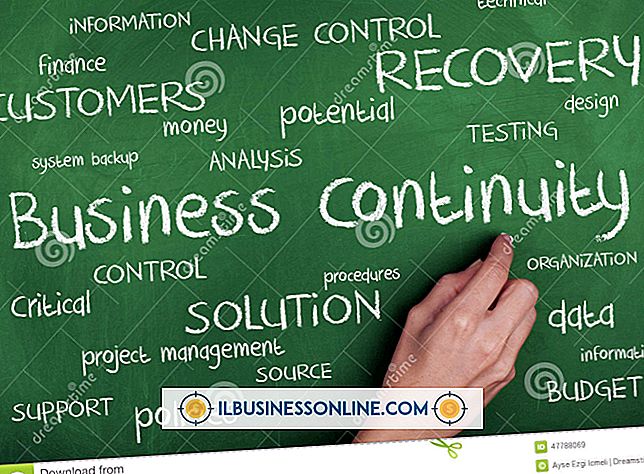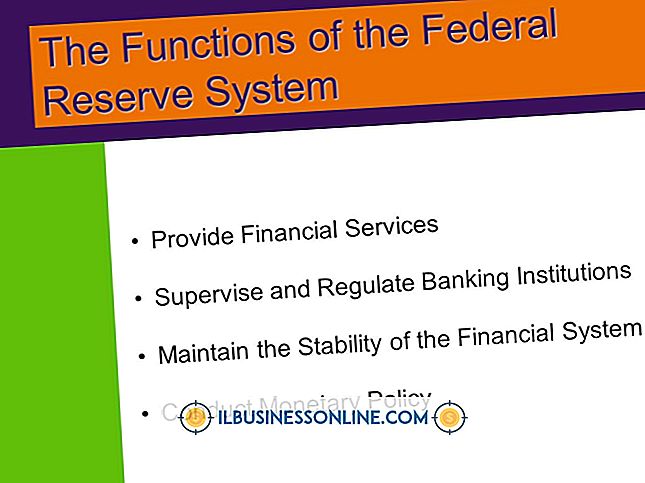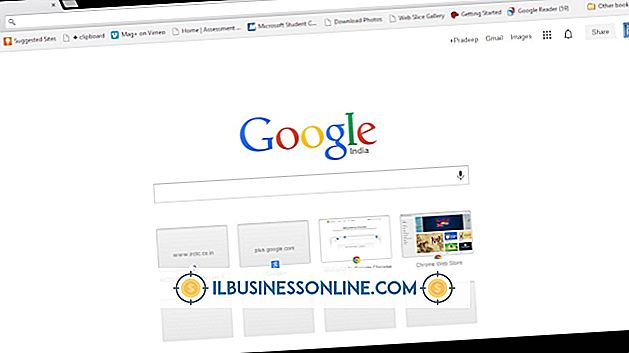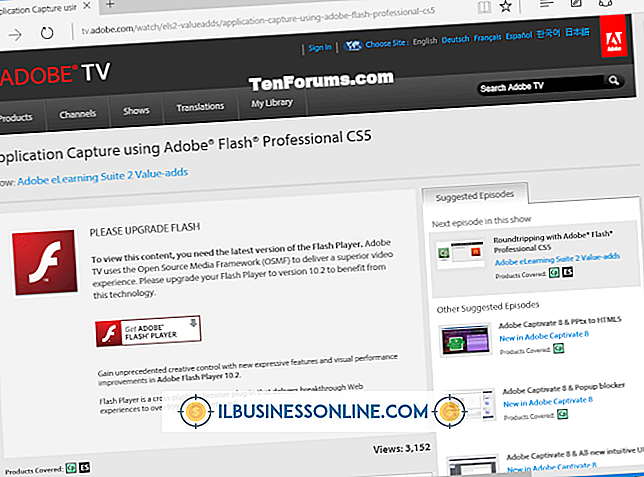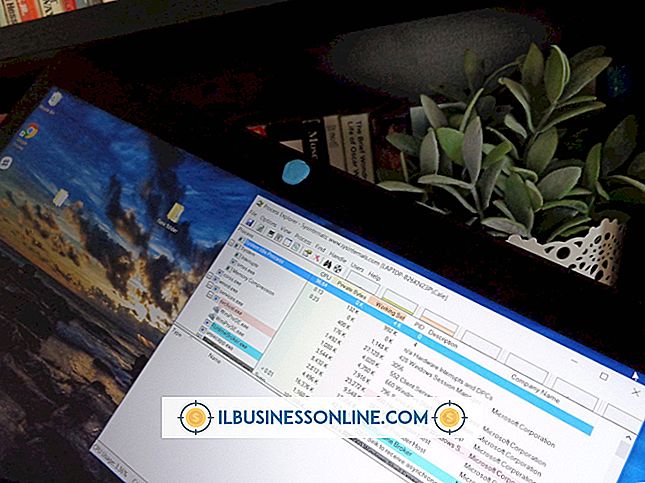इंटरनेट की गति को प्रभावित करने वाली प्रक्रियाओं को कैसे समाप्त करें

आप उस गति को नहीं बदल सकते जिस पर कोई वेब सर्वर आपके ब्राउज़र में सामग्री भेजता है, लेकिन आप अनावश्यक प्रक्रियाओं को समाप्त कर सकते हैं जो आपके ब्राउज़र को अधिक कुशलता से काम करने के लिए संसाधनों का उपभोग कर सकती हैं। ये प्रक्रियाएँ, जो विंडोज़ के शुरू होने पर शुरू हो सकती हैं, यदि वे पृष्ठभूमि में चलती हैं, तो दिखाई देने वाली खिड़कियों के रूप में भी दिखाई नहीं दे सकती हैं। विंडोज एक उपयोगिता के साथ आता है जो संसाधनों और मेमोरी का उपयोग करने वाली प्रक्रियाओं की पहचान करने में आपकी सहायता कर सकता है। जिन चीजों की आपको आवश्यकता नहीं है, उन्हें समाप्त करते हुए आप इंटरनेट को तेज़ी से आगे नहीं बढ़ाएंगे, आप उन संसाधनों को मुक्त कर देंगे जिनका उपयोग आपका ब्राउज़र यथासंभव कुशलतापूर्वक काम करने के लिए कर सकता है।
1।
"विंडोज-एक्स" दबाएं और कार्य प्रबंधक विंडो खोलने के लिए परिणामी मेनू में "कार्य प्रबंधक" पर क्लिक करें।
2।
यदि आप इस विकल्प को देखते हैं तो "अधिक विवरण" पर क्लिक करें और फिर "प्रक्रिया" पर क्लिक करके एक तालिका देखें जिसमें चल रही प्रक्रियाओं की सूची हो। सूची में स्क्रॉल करें और नाम कॉलम में दिखाई देने वाले प्रक्रिया नामों की समीक्षा करें। उदाहरण के लिए, यदि इंटरनेट एक्सप्लोरर चल रहा है, तो आप उस कॉलम में उसका नाम देखेंगे। अन्य कॉलम हेडर में सीपीयू, मेमोरी और डिस्क शामिल हैं। इन स्तंभों में मान संसाधनों की मात्रा का प्रतिनिधित्व करते हैं जो एक विशेष प्रक्रिया का उपभोग कर रहे हैं। उदाहरण के लिए, यदि आप CPU कॉलम में 30% देखते हैं, तो वह संसाधन आपके कंप्यूटर के 30 प्रतिशत CPU का उपयोग कर रहा है।
3।
उस प्रक्रिया को राइट-क्लिक करें जिसे आप समाप्त करना चाहते हैं और फिर परिणामी मेनू में "एंड टास्क" पर क्लिक करें। विंडोज टास्क को खत्म करता है और टास्क मैनेजर की टेबल से उसका नाम हटा देता है। जिन अन्य प्रक्रियाओं को आप समाप्त करना चाहते हैं, उन्हें समाप्त करने के लिए इन चरणों को दोहराएं।
टिप्स
- टास्क मैनेजर विंडो में एक "स्टार्टअप" टैब भी होता है जो उन अनुप्रयोगों को सूचीबद्ध करता है जो विंडोज शुरू होने पर शुरू होते हैं। यदि आपको कोई प्रोग्राम दिखाई देता है जिसे आप स्वचालित रूप से शुरू नहीं करना चाहते हैं, तो उसके नाम पर क्लिक करें और फिर "अक्षम करें" पर क्लिक करें। यह आपके कंप्यूटर से प्रोग्राम को नहीं हटाता है। यह बस इसे शुरू करने से रोकता है जब विंडोज लॉन्च करता है और अनावश्यक संसाधनों का उपभोग करता है जो आपके इंटरनेट ब्राउज़िंग सत्र को धीमा कर सकता है।
- जब आप प्रक्रियाओं की समीक्षा करते हैं, तो उन लोगों की तलाश करें जिनके सीपीयू और मेमोरी कॉलम में उच्च मूल्य हैं। ये प्रक्रियाएं सबसे अधिक संसाधनों का उपभोग कर रही हैं। यदि आप नहीं जानते कि एक विशेष प्रक्रिया क्या है, तो इसे छोड़ना एक अच्छा विचार है; यह प्रक्रिया एक प्रोग्राम हो सकती है जिसका उपयोग विंडोज एक महत्वपूर्ण कार्य करने के लिए कर रहा है। आप यह पता लगाने में सक्षम हो सकते हैं कि एक अज्ञात प्रक्रिया खोज इंजन के माध्यम से इसके नाम पर क्या शोध कर रही है। खोज परिणाम आपको Neuber Software और Process Library जैसी वेबसाइटों तक ले जा सकते हैं। ये साइटें उन डेटाबेस को बनाए रखती हैं जो विंडोज प्रक्रियाओं के बारे में जानकारी रखते हैं।
चेतावनी
- इस आलेख में दी गई जानकारी विंडोज 8 और विंडोज 8.1 पर लागू होती है। यह अन्य संस्करणों या उत्पादों के साथ थोड़ा या काफी भिन्न हो सकता है।